Adwcleaner 8 para Windows 10, 8.1 y Windows 7

- 1365
- 323
- Samuel Méndez
Adwcleaner - Probablemente el programa gratuito más efectivo y fácil de usar para la búsqueda y eliminación del software malicioso y potencialmente indeseable, así como trazas de su actividad (expansión indeseable, tareas en el planificador de tareas, registros en el registro, etiquetas alteradas). Al mismo tiempo, el programa se actualiza constantemente y sigue siendo relevante para las amenazas recientemente emergentes.
Si a menudo instala programas gratuitos de Internet, expandiendo los navegadores para descargar algo de algún lugar, con una alta probabilidad, puede encontrar problemas como un navegador de apertura con publicidad y similares. Es para tales situaciones que se pretende adwcleaner, lo que permite que incluso un usuario novato elimine los "virus" (estos no son del todo virus y, por lo tanto, el antivirus a menudo no los ve) desde su computadora. En esta revisión: sobre el uso de ADWCLEANER 8, la última versión de este programa para eliminar maliciosas e indeseables en. También puede ser útil: las mejores herramientas para eliminar programas maliciosos de una computadora.
Usando adwcleaner 8
Sobre el uso de la utilidad, ya estoy brevemente en el artículo indicado anteriormente (sobre los medios para combatir el software malicioso). En términos de uso del programa, las dificultades no deben tener ninguna, ni un usuario novato. Suficiente descarga adwcleaner desde el sitio oficial y haga clic en el botón "escanear".
Pero, por si acaso, en caso, así como sobre algunas capacidades adicionales de la utilidad:
- Después de descargar (el sitio oficial está a continuación en las instrucciones) adwcleaner, inicie el programa (es posible que deba conectarse a Internet para descargar las últimas amenazas) y haga clic en el botón "Escanear" en la ventana principal del programa.

- Después de completar el escaneo, verá la lista y el número de amenazas detectadas. Algunos de ellos no representan programas dañinos como tales, pero son potencialmente indeseables (lo que puede afectar el trabajo de los navegadores y la computadora, no para eliminar, etc.). En la ventana de escaneo, puede familiarizarse con las amenazas encontradas, tenga en cuenta lo que debe eliminarse y lo que no debe eliminarse. Además, si lo desea, puede ver el informe de escaneo (y guardarlo) en el formato de un archivo de texto simple utilizando el botón correspondiente. Si no hubo elementos dañinos, recibirá un informe como en la captura de pantalla a continuación, con la capacidad de comenzar la restauración básica (sobre lo que se ejecutará más a fondo en la sección Configuración de AdwCleaner).
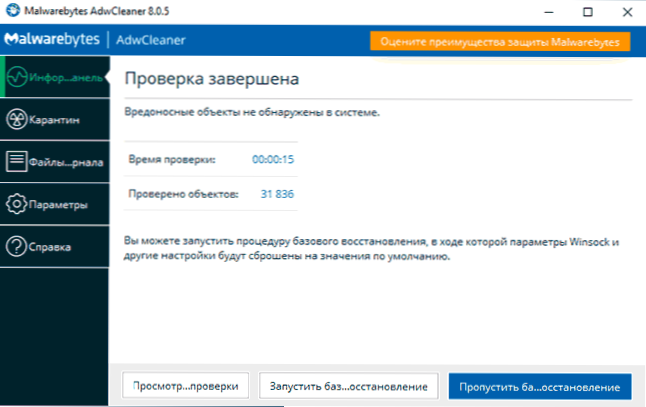
- Haga clic en el botón "Limpiar y restaurar". Para limpiar la computadora, AdwCleaner puede solicitar un reinicio de la computadora, hazlo.
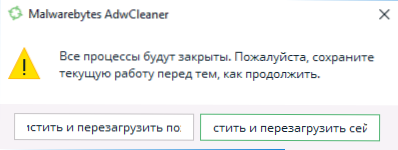
- Después de completar la limpieza y el reinicio, recibirá un informe completo sobre cuántas y qué amenazas (al hacer clic en el botón "Ver informe") se eliminaron.
Todo es intuitivo y, con la excepción de casos raros, no hay problemas después de usar el programa (pero, en cualquier caso, asume toda responsabilidad al usarlo). Los casos raros incluyen: Internet que no trabaja y problemas con el registro de Windows 10, 8.1 o Windows 7 (pero esto sucede raramente y generalmente es posible arreglarlo).
Configuración de AdwCleaner
Entre otras características interesantes del programa, notaría las funciones para corregir problemas con Internet y la apertura de sitios, así como instalar actualizaciones de Windows similares a las que a menudo describo en las instrucciones. Si va a la configuración ADWCLEANER 8, en la pestaña de la aplicación encontrará un conjunto de interruptores. Las acciones incluidas se realizan durante la limpieza, además de eliminar programas maliciosos de una computadora o al comenzar la recuperación básica en ausencia de programas maliciosos.
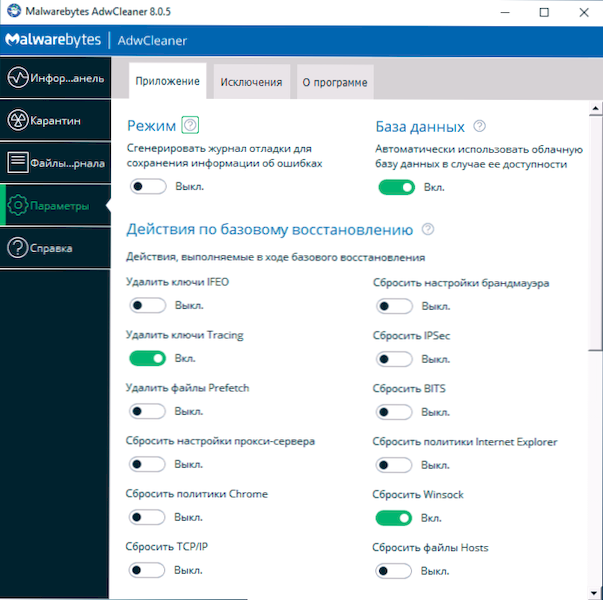
Entre los puntos disponibles:
- Restablecer el protocolo TCP/IP y Winsock (útil cuando Internet no funciona, como las siguientes 4 opciones)
- Restablecer el archivo de hosts
- Reinicio de firewall e iPsec
- Para restablecer las políticas del navegador
- Limpiar los parámetros del servidor proxy
- Limpiar la cola de bits (puede ayudar al resolver problemas con la descarga de actualizaciones de Windows).
Quizás estos puntos no le dicen nada, pero en muchos casos los problemas con Internet, la apertura de sitios causados por programas maliciosos (sin embargo, no solo problemas maliciosos, sino que a menudo surgen problemas similares después de eliminar los antivirus) se puede resolver con precisión al reiniciar estos parámetros además de eliminarse a sí mismo un software indeseable. En Windows 10, parte de estos parámetros se pueden restablecer utilizando el reinicio de la red Built -In.
En la sección "Excepciones" AdwCleaner, puede establecer esos elementos que no necesitan ser revisados y limpiados:
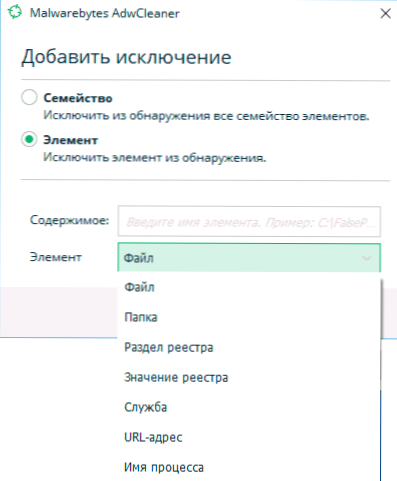 También llamo su atención sobre el siguiente momento: a pesar del hecho de que ADWCLEANER no requiere la instalación en una computadora, crea elementos en el sistema (Carpeta en el disco C: y los registros en el registro). Si es necesario, elimine ADWCleaner y todos sus trazas, use el elemento correspondiente en la sección "Apéndice" de la configuración y luego elimine el archivo cargado del escáner de malware en sí.
También llamo su atención sobre el siguiente momento: a pesar del hecho de que ADWCLEANER no requiere la instalación en una computadora, crea elementos en el sistema (Carpeta en el disco C: y los registros en el registro). Si es necesario, elimine ADWCleaner y todos sus trazas, use el elemento correspondiente en la sección "Apéndice" de la configuración y luego elimine el archivo cargado del escáner de malware en sí.Resumiendo, de todas las formas posibles recomiendo el programa para usar con una sola reserva: hay muchas fuentes con el adwcleaner "falso" en la web, que es perjudicial para la computadora. Sitio oficial donde puede descargar ADWCLEANER 8 en Russian de forma gratuita - https: // ru.Malwarebytes.Com/adwcleaner/. Si lo descarga de otra fuente, le recomiendo que primero verifique el archivo ejecutable en Virustotal.Comunicarse.

